在使用Word进行文档编辑时,有时会遇到需要删除整页内容的情况,无论是为了调整格式、去除多余的空白页,还是为了简化文档结构,掌握如何高效地删除整页内容都是一项重要的技能,本文将详细介绍几种在Word中删除整页内容的方法,并通过表格形式对比其适用场景和操作步骤,帮助用户根据具体情况选择最合适的方法。
使用鼠标拖拽选择删除
方法:直接使用鼠标拖拽选择整页内容,然后按Delete键或Backspace键删除。
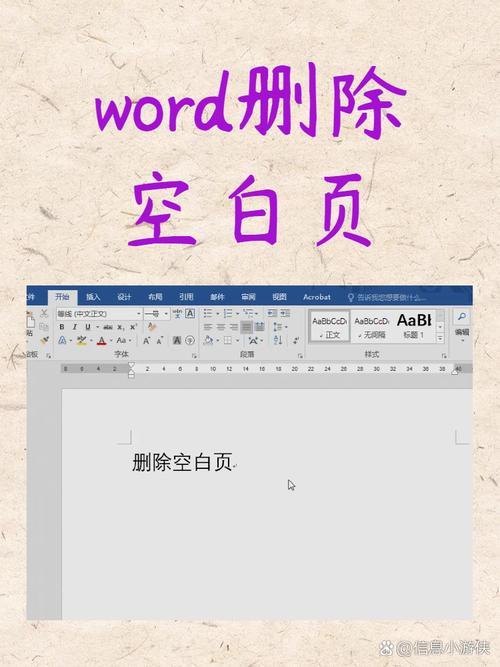
操作步骤:
1、将光标置于需删除页面的顶部,通常可以通过滚动文档或使用导航窗格快速定位。
2、按住鼠标左键不放,从页面顶部开始向下拖拽,直到选中整页内容(包括文字、图片、表格等)。
3、释放鼠标后,按下Delete键或Backspace键,即可将选中的整页内容删除。
适用场景:适用于内容较少、页面布局简单的文档。
利用分页符删除
方法:通过显示并删除分页符来删除整页内容。
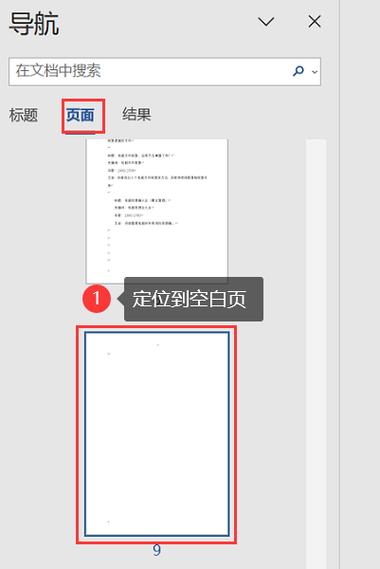
操作步骤:
1、点击“开始”选项卡下的“显示/隐藏编辑标记”(或按Ctrl+*组合键),以显示文档中的所有编辑标记,包括分页符。
2、找到并定位到需要删除的页面所在的分页符(通常是一个向上的箭头或“分页符”字样)。
3、选中分页符,按Delete键或Backspace键将其删除,该分页符之后的内容将自动上移,填补被删除的空白页。
适用场景:适用于因插入分页符而导致的空白页或需要删除特定页面的情况。
调整段落间距与行距
方法:通过调整段落间距和行距来减少或消除空白页。

操作步骤:
1、选中空白页上的段落标记(通常是一个回车符或段落结束标记)。
2、右键点击选中的段落标记,选择“段落”选项。
3、在弹出的“段落”对话框中,将“段前”和“段后”间距设置为0磅或更小的值。
4、检查“行距”设置,确保其为单倍行距或更小的值。
5、点击“确定”按钮应用更改,空白页应会被消除或显著减小。
适用场景:适用于因段落间距或行距过大导致的空白页。
删除特定对象导致的空白页
方法:识别并删除导致空白页的特定对象(如表格、图片、文本框等)。
操作步骤:
1、仔细检查空白页上是否包含未被完全删除的对象(如表格、图片、文本框等)。
2、如果发现有此类对象,选中它们并按Delete键或Backspace键删除。
3、删除后,空白页通常会被自动消除。
适用场景:适用于因特定对象存在而导致的空白页。
使用查找和替换功能批量删除
方法:利用查找和替换功能批量删除文档中的空白页或特定内容。
操作步骤:
1、按Ctrl+H组合键打开“查找和替换”对话框。
2、在“查找内容”框中输入^m(表示手动分页符)或其他导致空白页的特定标记。
3、在“替换为”框中不输入任何内容,即表示将这些标记替换为空。
4、点击“全部替换”按钮执行替换操作,所有匹配的标记将被删除,从而消除空白页。
适用场景:适用于需要批量删除文档中多个空白页或特定内容的情况。
相关问答FAQs
Q1: 如何在Word中快速定位到特定的页面?
A1: 可以使用Word的导航窗格来快速定位到特定的页面,点击“视图”选项卡下的“导航窗格”,然后在导航窗格中输入页面编号,Word会自动跳转到该页面。
Q2: 删除整页内容后,如何确保文档格式不受影响?
A2: 在删除整页内容之前,建议先保存文档的副本以防万一,在删除过程中应注意检查文档的其他部分是否受到影响,特别是那些与被删除页面有关联的部分(如目录、页眉页脚、页码等),如果发现格式错乱或内容丢失,可以及时撤销操作并重新尝试其他方法。
以上就是关于“word模板怎么删整页”的问题,朋友们可以点击主页了解更多内容,希望可以够帮助大家!
内容摘自:https://news.huochengrm.cn/zcjh/13495.html
